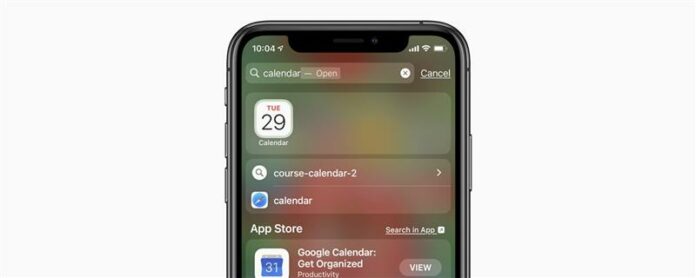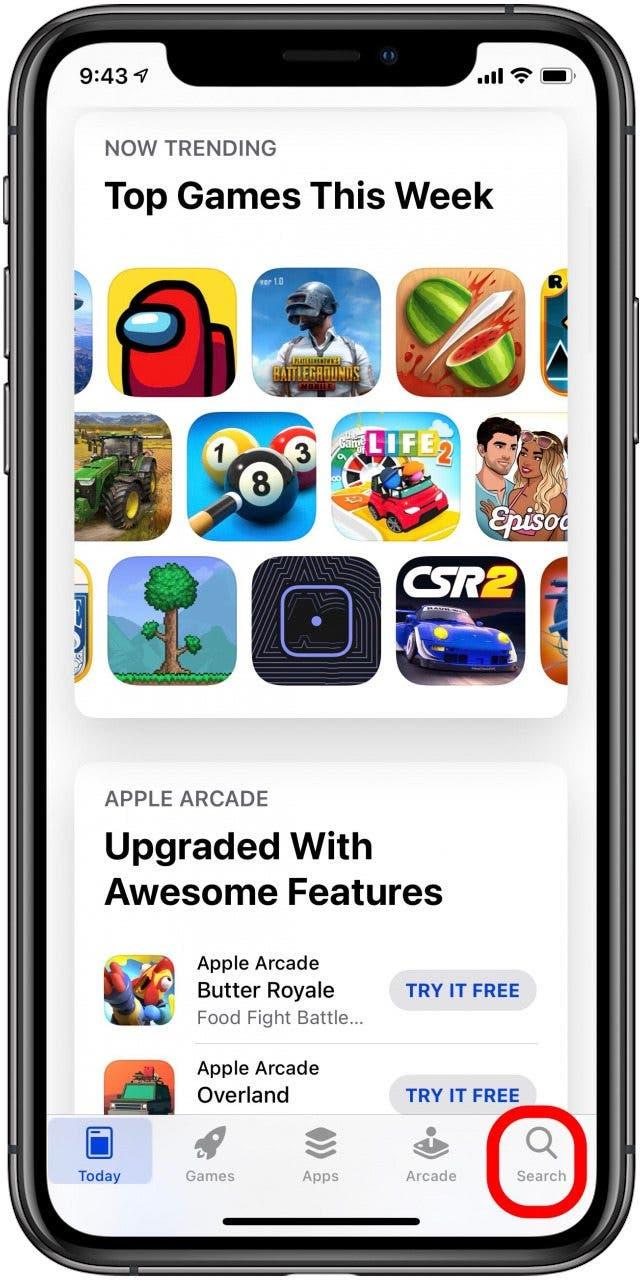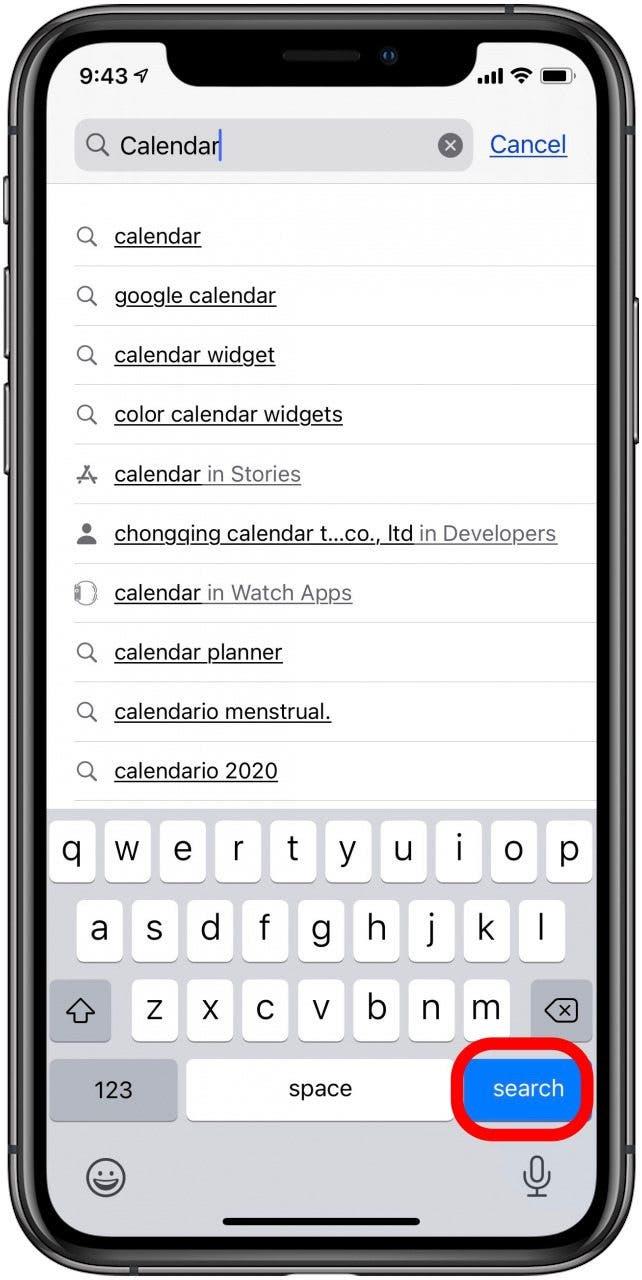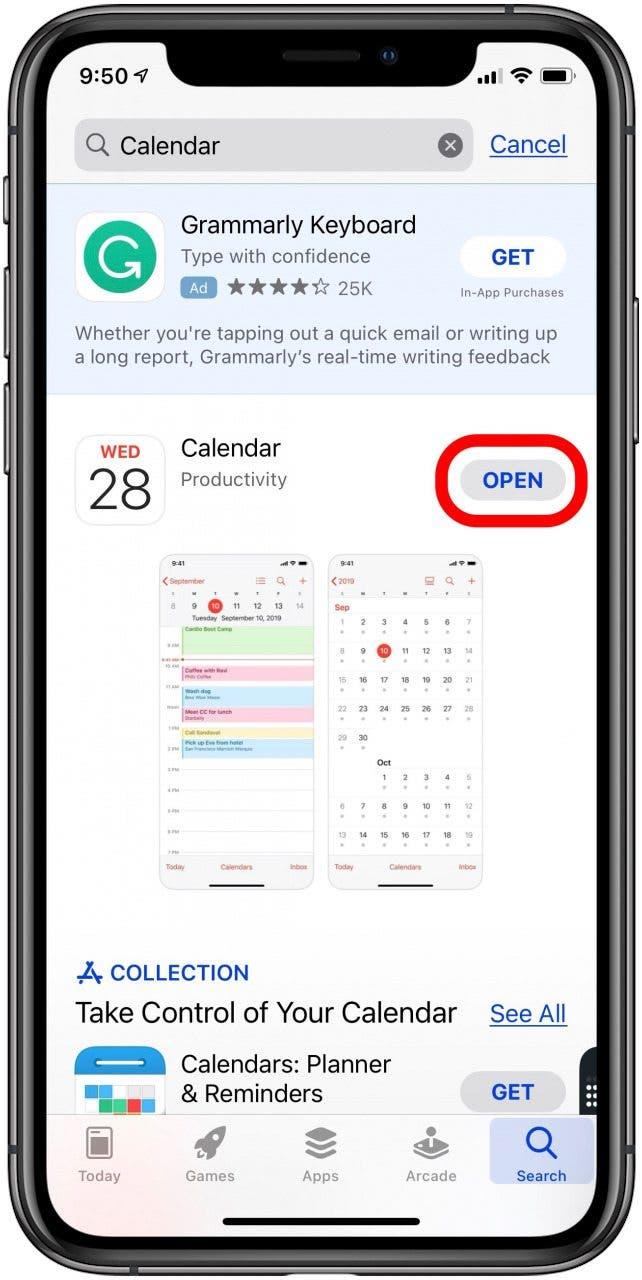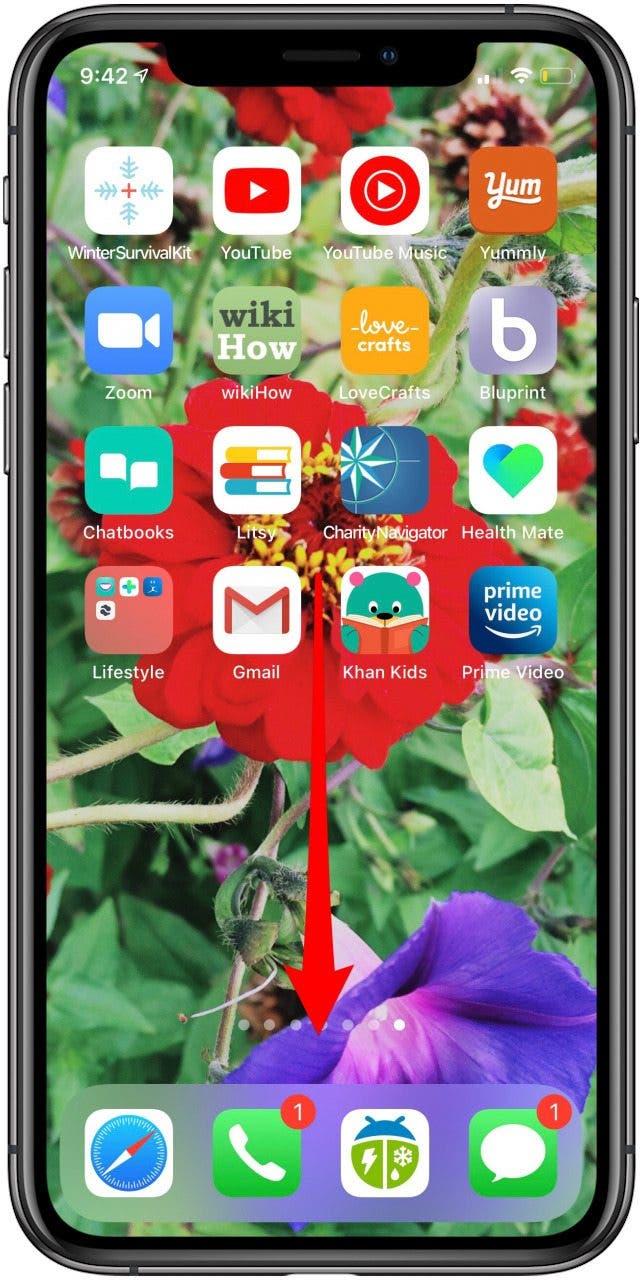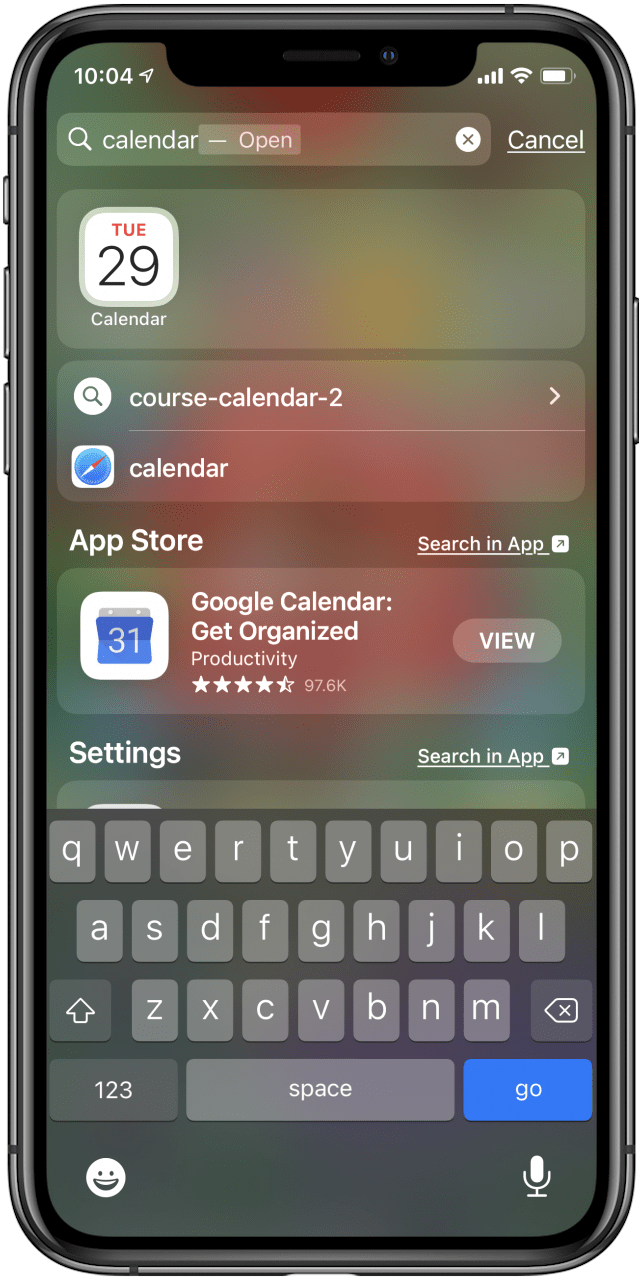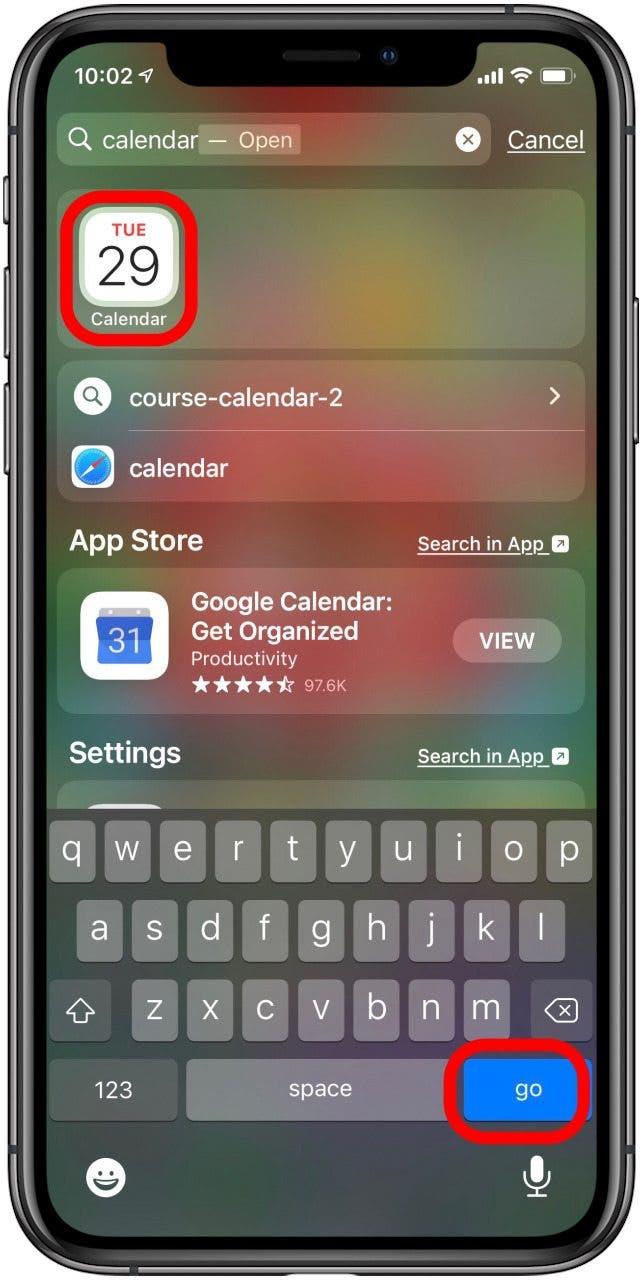Mijn agenda verdween op mijn iPhone! Als de agenda -app op uw iPhone is verdwenen, weten we hoe we de kalender terug kunnen krijgen. We laten u zien hoe u de app -bibliotheek of Siri kunt gebruiken en zoeken om uw ontbrekende agenda -app te vinden, of downloaden van de App Store als u deze per ongeluk hebt verwijderd. Laten we beginnen!
iPhone -kalender is verdwenen? Hoe u de agenda terug kunt toevoegen aan uw iPhone
Als uw iPhone -kalender is verdwenen, gebruikt u deze tip om het kalenderpictogram terug te brengen naar uw iPhone -startscherm. Als u per ongeluk uw agenda -app hebt verwijderd, moet u de app opnieuw installeren vanuit de App Store. Om de agenda weer op uw iPhone te krijgen:
- Tik in de App Store op zoeken .

- Typ “agenda” in de zoekbalk en tik vervolgens op zoeken .

- Nadat u de agenda -app hebt gevonden, tikt u op Open of het pictogram download .

Als u Open ziet, betekent dit dat de agenda -app al op uw iPhone is geïnstalleerd. U kunt simpelweg openen om uw agenda meteen te gebruiken, en Ga door uw app -mappen Later om de app te vinden en plaats deze op een gemakkelijker zichtbare locatie. Het downloadpictogram betekent dat u de agenda -app op de een of andere manier van uw telefoon hebt verwijderd; Tik op het pictogram om de app opnieuw te downloaden.
kalender -app ontbreekt? Hoe u apps snel kunt vinden met Siri & Search
Als u uw agenda -app niet per ongeluk hebt verwijderd, verbergt deze zich misschien ergens in een map of de app -bibliotheek op uw iPhone. Het vinden van de agenda -app op uw iPhone is eenvoudig met behulp van Siri Search, die zowel de App Store als uw apparaat zoekt. Hier leest u hoe u met Siri & Search naar een ontbrekende app op uw iPhone kunt zoeken.
- Veeg naar beneden vanaf het midden van uw startscherm. Alternatief, navigeer naar uw Vandaag View door rechtstreeks vanuit uw eerste startscherm te vegen.

- Typ “Agenda” in het zoekveld bovenaan uw display.

- Tik kalender in de resultaten of tik go .

Als de agenda -app zich in een map bevindt, verschijnt de naam van de map rechts van het app -pictogram (als u voldoende van de volledige naam van de app in het zoekveld hebt getypt en de suggesties die daarvoor verschijnen, negeren ). U kunt Verplaats uw agenda-app uit de map waarin het zit en zet het ergens meer zichtbaar , dus je hoeft er niet naar te zoeken elke keer dat je het nodig hebt.
Hoe u verborgen apps kunt vinden in de app -bibliotheek
De app-bibliotheek , voor het eerst aangeboden met ios 14 , biedt een geweldige manier om al uw apps georganiseerd te houden. De app -bibliotheek is ook een handig hulpmiddel dat al uw apps zal tonen en u helpt apps te vinden die verborgen, ontbreken of zijn verdwenen. Met deze functie kunt u ook pictogrammen uit uw startscherm verwijderen en toch de app zelf in uw app -bibliotheek houden. Als uw iPhone -kalender ontbreekt, maar u de app niet hebt verwijderd, kunt u in de app -bibliotheek van uw iPhone vinden. Leer hoe apps te vinden in de app-bibliotheek .
Of u nu uw agenda -app toevoegt aan uw startscherm, of leert .iphonelife.com/blog/29837/tip-day-How-add-and-remove-apps-dock “> dock .
Leer nu hoe evenementen in uw agenda te zoeken Om het meeste uit uw Dagen! Bekijk onze gratis tip van de dag Voor meer tutorials van Apple Device.